如何在 Windows 11/10 中检查处理器缓存内存大小
处理器缓存(Processor Cache)分为三个级别;L1、L2 和 L3。您的系统拥有的 L2 和 L3 缓存越多,获取数据的速度就越快,程序执行的速度就越快,输出的精度也就越准确。在这篇文章中,我们将向您展示如何在 Windows 11/10中检查处理器缓存内存大小。(check Processor Cache Memory Size)
与主内存 (RAM)(main memory (RAM))相比,处理器缓存(Processor Cache)提供了更快的信息访问速度,从而可以更快地处理计算机上的程序和数据——还应该注意的是,处理器(Processor) 缓存(Cache Memory)比 RAM 更昂贵。
(Check Processor Cache Memory Size)Windows 11/10中的处理器缓存内存大小
以下是三种类型的处理器高速缓存(Processor Cache)内存:
- L1 缓存:(L1 cache:)这是嵌入在处理器芯片中的主缓存。这种类型的缓存(Cache)速度很快,但它提供的存储容量非常有限。如今,处理器不再配备 L1 缓存。
- L2 高速缓存:(L2 cache:) 这种二级高速缓存可以嵌入处理器芯片中,也可以在其自己的独立芯片上提供,并通过高速总线将其连接到CPU。
- L3 缓存:(L3 cache:) 这种类型的处理器缓存旨在用作 L1 和 L2 缓存的备份。虽然L3 缓存与 L1 和(L3 Cache)L2 缓存(L2 Caches)相比速度较慢,但它比RAM更快,并且显着提升了 L1、L2 缓存(L2 Cache)的性能。
我们可以通过 4 种快速简便的方法检查Windows 10中的(Windows 10)处理器缓存(Processor Cache)大小。我们将在本节中概述的方法下探索这个主题,如下所示。
1]通过命令提示符
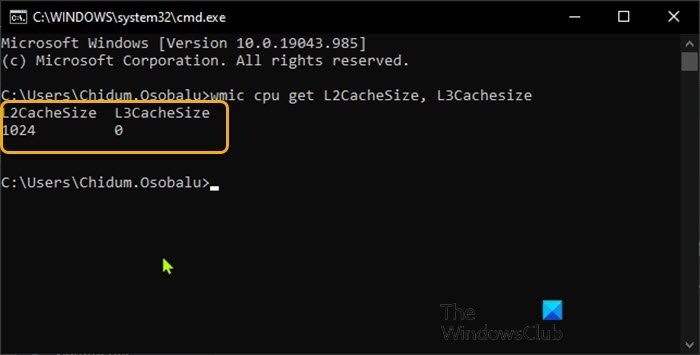
要在Windows 10中通过(Windows 10)命令提示符(Command Prompt)检查处理器缓存(Processor Cache)大小,请执行以下操作:
- 按Windows key + R调用“运行”对话框。
- 在“运行”对话框中,键入cmd并按 Enter 以打开命令提示符。
- 在命令提示符窗口中,键入以下命令并按 Enter。
wmic cpu get L2CacheSize, L3Cachesize
该命令在执行时将以消息格式返回相应大小的 L2 和 L3 缓存。从上图中可以看出,处理器的 L2 和 L3 缓存大小分别为 1024KB 和 0KB。
- 完成查看后退出CMD提示。(CMD)
2]通过任务管理器
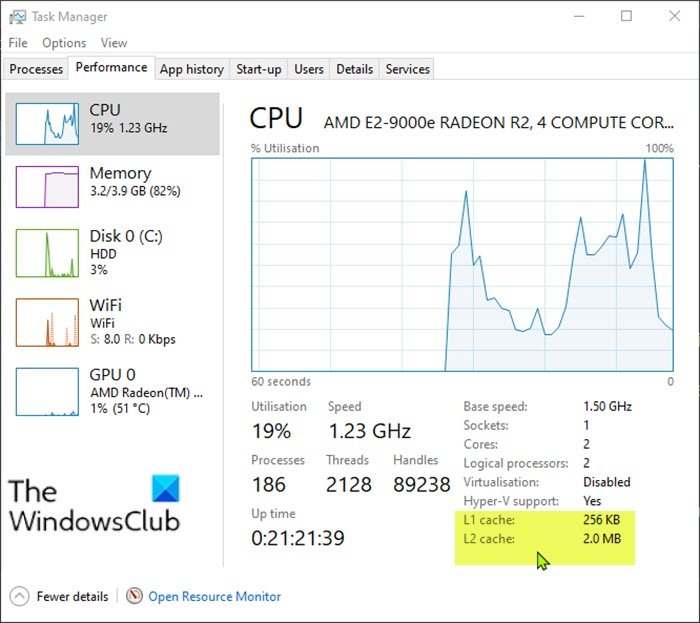
要通过Windows 10(Windows 10)中的任务管理器(Task Manager)检查处理器缓存(Processor Cache)大小,请执行以下操作:
- 按Ctrl + Shift + Esc键打开任务管理器(open Task Manager)。如果任务管理器(Task Manager)以紧凑模式打开,请单击或点击更多详细信息(More details)。
- 在任务管理器中,单击性能(Performance)选项卡。
- 单击左侧窗格中的 CPU。
- 在右窗格中,您将看到底部列出的L1、L2 和L3 缓存大小。(L3 Cache)
- 完成审查后退出任务管理器。(Task Manager)
阅读(Read):如何在 Windows 11 上检查 RAM 速度(How to check RAM speed on Windows 11)。
3]通过网络搜索
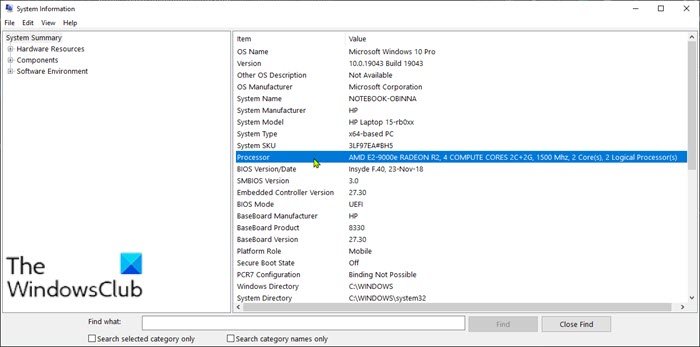
要通过Windows 10(Windows 10)中的任务管理器(Task Manager)检查处理器缓存(Processor Cache)大小,请执行以下操作:
- 按Windows key + R调用“运行”对话框。
- 在 Run 对话框中,输入msinfo32并按 Enter 打开System Information。
- 在打开的窗口的右侧窗格中,您将找到一个名为Processor的项目。您可以在旁边找到处理器的型号。
或者,您可以在“设置”(Settings)应用的“关于(About)”页面上获取处理器信息。

- 按Windows key + I 打开设置(open Settings)。
- 单击系统(System)。
- (Scroll)在左侧窗格中向下滚动,然后单击关于(About)。
提示(Tip):您也可以通过按Windows key + X关于(About)”页面,然后点击键盘上的Y。
- 现在,打开您的网络浏览器并搜索您的处理器型号的详细信息。
4]使用第三方应用程序

在这里,您可以使用一个名为CPU-Z的漂亮应用程序。该应用程序为您提供有关处理器、主板和RAM的信息。
要在Windows 10中使用(Windows 10)CPU-Z检查处理器缓存(Processor Cache)大小,请执行以下操作:
- 下载 CPU-Z(Download CPU-Z)。
- 安装然后打开应用程序。
- 单击缓存(Cache)选项卡。在这里,您可以获得有关系统中缓存的更多详细信息。
- 完成审阅后,请 Esit 应用程序。
这就是在Windows 10中检查(Windows 10)处理器缓存内存大小(Processor Cache Memory Size)的 4 种方法!
Related posts
如何在Windows 10中清除Memory Cache
如何在Windows 11/10中更改Microsoft Edge Cache Size
Fix Device在Windows 10计算机上未迁移消息
如何在Windows 11/10中关闭或禁用Hardware Acceleration
如何检查RAM speed上Windows 11/10
SD Card Reader无法工作或显示Windows 10了
Windows 10中Fix Chrome高CPU,Memory or Disk usage
如何清除Windows 11/10中的ARP Cache
如何提高Windows 11/10专用Video RAM
Processor频率在Windows 10中不匹配
如何使用Windows 10的Charmap and Eudcedit内置工具
视窗10同步设置不工作灰色
如何手动创建一个Windows 10 Crash Dump file
Best免费Timetable software为Windows 11/10
Windows 11/10上的HP PC Hardware Diagnostics UEFI
如何在Windows 10备份,Move,Move,或Delete PageFile.sys关闭
如何在Windows 10清除Cache
Microsoft Intune不同步? Force Intune在Windows 11/10中同步
哪里可以找到computer hardware specs在Windows 10
如何在Windows 11/10中运行Windows Memory Diagnostics Tool
